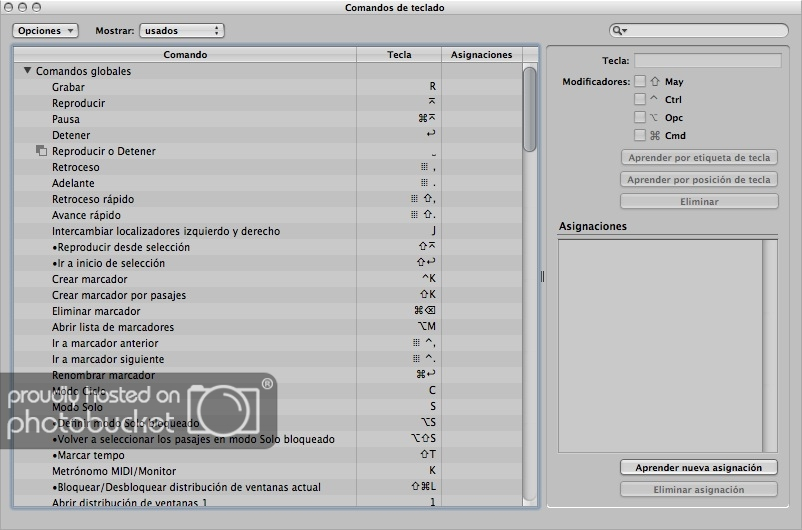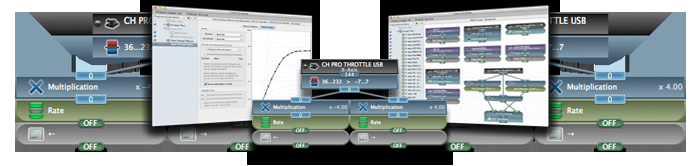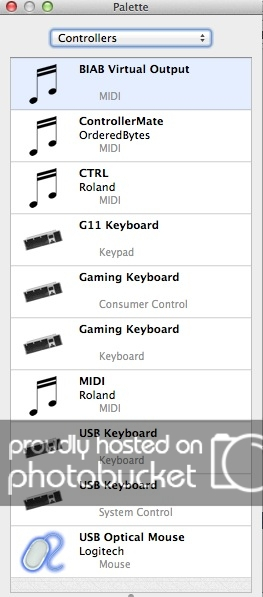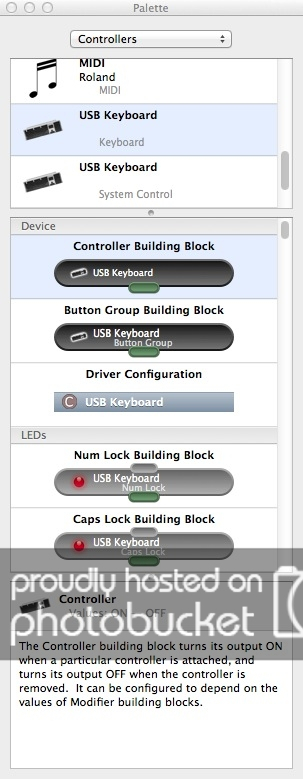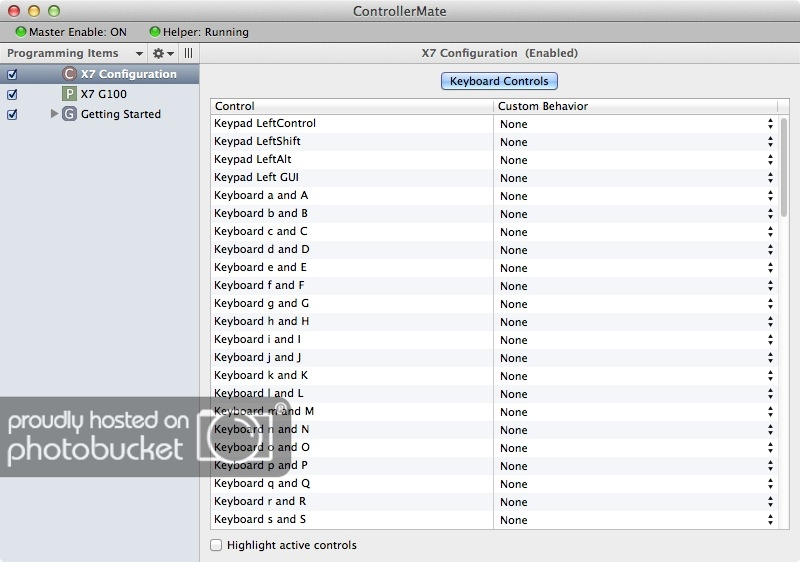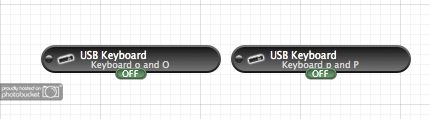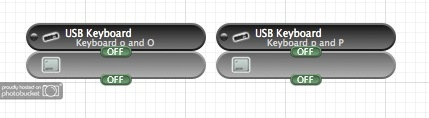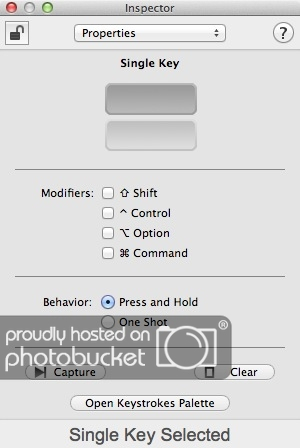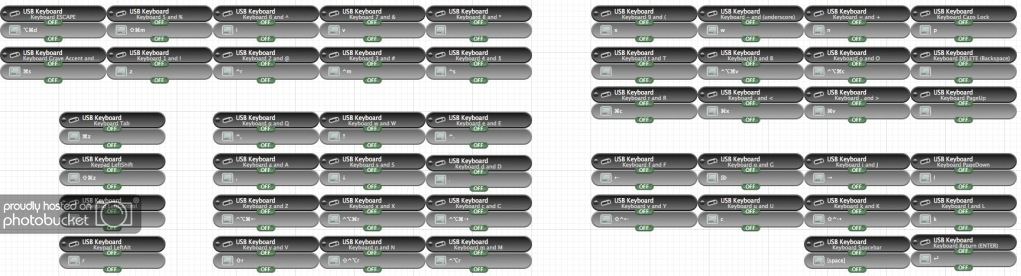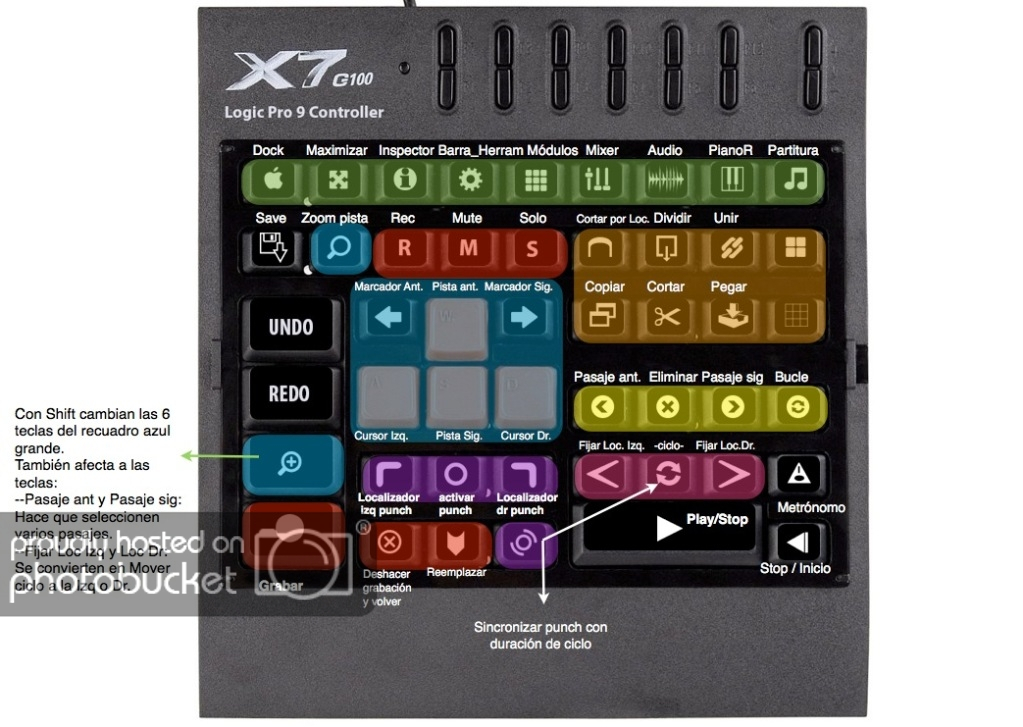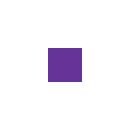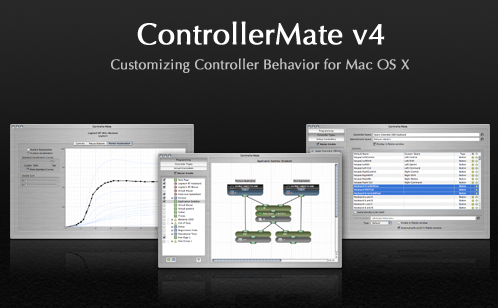
Abro este hilo como introducción al uso de la aplicación "ControllerMate", que sirve para crear perfiles a modo de driver para diferentes periféricos en OS X.
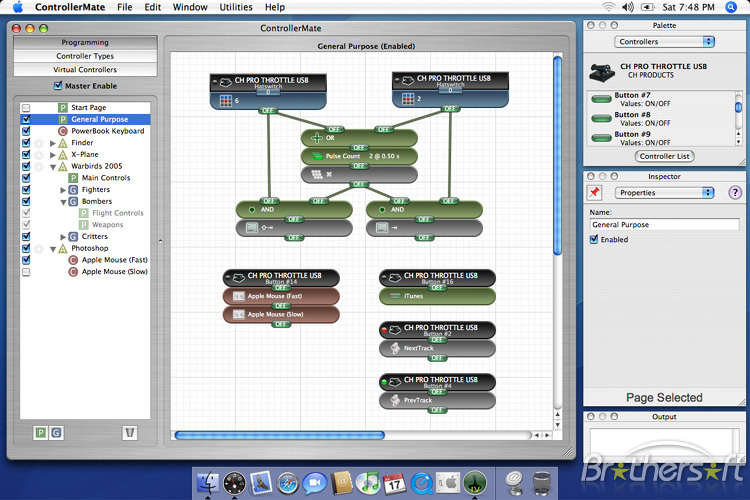
La idea es ir editando y ampliando contenido a medida que voy configurando un perfil para el teclado supletorio "gamer" A4Tech X7 G100:
Imagen no disponible
El teclado tiene 62 teclas y cuesta menos de 15€, por lo que es una muy buena alternativa a soluciones como X-Keys, que son mucho más caras.
ControllerMate reconoce los periféricos unívocamente, por lo tanto identificará las entradas que provengan de este periférico concreto, y actuará como un driver aún con el programa cerrado (en la versión de pago).
También podríamos usar diferentes perfiles para distintas aplicaciones, y posiblemente usar varias unidades a la vez.
La idea es convertirlo en un controlador dedicado para un DAW, en concreto Logic 9.